Cara Membatasi FPS di Apex Legends
Diterbitkan: 2023-03-07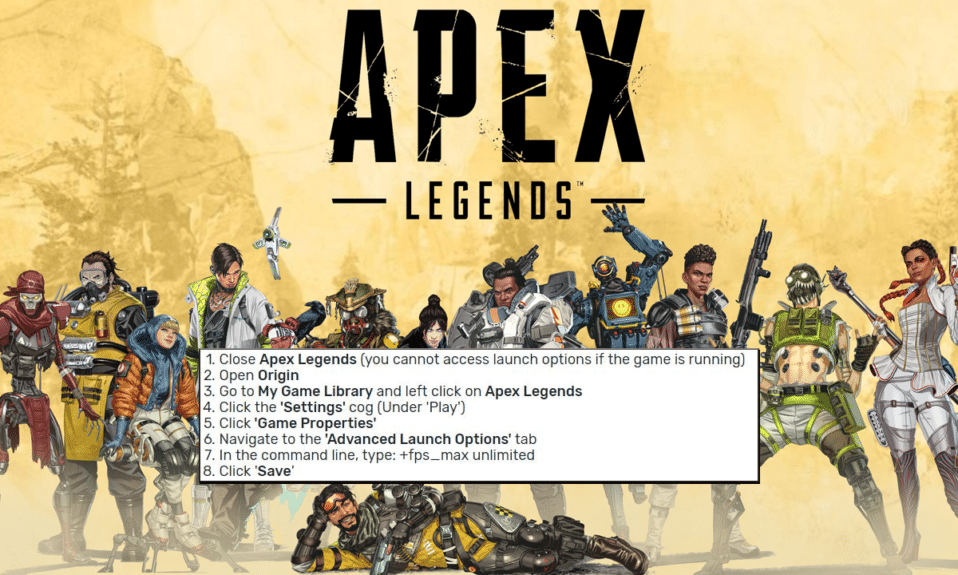
Apex Legends adalah game battle royale free-to-play yang sangat populer yang dikembangkan oleh Respawn Entertainment dan diterbitkan oleh Electronic Arts. Ini dirilis pada Februari 2019 dan tersedia di PC, PlayStation, Xbox, dan Nintendo Switch. Di Apex Legends, hingga 60 pemain terjun payung ke peta dan bertarung untuk menjadi orang atau tim terakhir yang bertahan. Meskipun gim berjalan pada 60 FPS pada platform konsol, Anda dapat menjalankan gim dengan frekuensi gambar yang lebih tinggi di PC. Mengetahui cara mengunci FPS dalam game bisa sangat berguna. Alternatifnya, penting juga untuk mengetahui cara membuka tutup FPS di Apex Legends. Anda dapat melakukan penyesuaian tergantung pada spesifikasi sistem dan preferensi pribadi Anda. Artikel ini telah membahas semua detail tentang cara membatasi FPS di Apex Legends dan mengapa Anda harus membatasi FPS Anda di Apex.
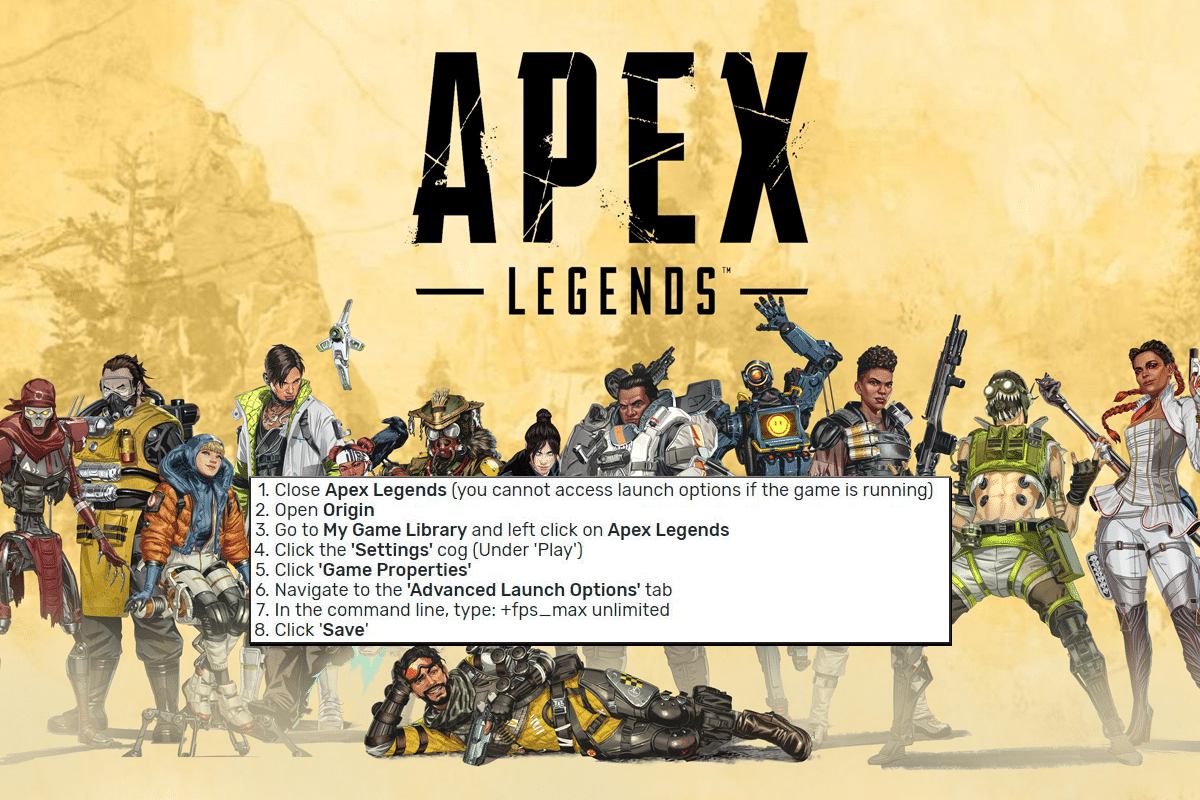
Cara Membatasi FPS di Apex Legends
Di sini, kami telah menjelaskan tentang langkah-langkah membatasi FPS di Apex Legends dan cara uncap FPS di Apex Legends.
Mengapa Saya Harus Membatasi FPS di Apex Legends?
Ada beberapa alasan kenapa kamu harus membatasi frame rate (FPS) di Apex Legends. Demikian pula, Anda mungkin mengajukan pertanyaan seperti haruskah saya membatasi FPS saya ke 144 Apex Legends? Mengetahui apa kelebihan membatasi FPS dapat membantu. Beberapa kelebihannya bisa Anda temukan di bawah ini.
- Pengoptimalan kinerja: Membatasi FPS dapat membantu meningkatkan kinerja game, terutama pada perangkat keras kelas bawah. Ini mengurangi beban pada CPU dan juga GPU. Hal ini dapat menghasilkan pengalaman bermain game yang lebih stabil dan lancar dengan gagap yang minimal.
- Performa yang konsisten: Membatasi FPS juga dapat memberikan performa yang konsisten untuk game, karena menghilangkan fluktuasi kecepatan bingkai yang dapat terjadi akibat perubahan beban game. Batas bingkai yang lebih tinggi dapat menghasilkan berbagai tingkat kinerja.
- Konsumsi daya: Membatasi FPS juga dapat membantu mengurangi konsumsi daya, yang sangat penting untuk laptop dengan masa pakai baterai terbatas. Kompatibilitas: Membatasi FPS juga dapat memastikan kompatibilitas dengan pengaturan perangkat keras yang berbeda, karena beberapa sistem lama atau kelas bawah mungkin tidak dapat menangani frekuensi gambar yang tinggi.
Secara keseluruhan, jawaban mengapa saya harus membatasi FPS di Apex Legends adalah agar Anda bisa mendapatkan pengalaman bermain game yang lebih stabil, konsisten, dan optimal. Anda dapat melakukan ini sekaligus mengurangi konsumsi daya dan memastikan kompatibilitas dengan spesifikasi perangkat keras yang berbeda. Ini adalah alasan bagus untuk melakukannya jika Anda bertanya-tanya apakah saya harus membatasi FPS di Apex.
Bisakah Apex Menjalankan 120 Frame Per Detik?
Ya , Apex Legends dapat berjalan dengan kecepatan 120 frame per detik (FPS) pada beberapa konfigurasi perangkat keras PC. Demikian pula, ini sangat bergantung pada kinerja PC Anda dan pengaturan dalam game yang Anda gunakan. Untuk menjawab Ya atas pertanyaan, dapatkah Apex menjalankan 120 frame per detik? Anda memerlukan PC gaming kelas atas dengan GPU, CPU, dan RAM yang cukup kuat. Anda juga memerlukan tampilan yang mendukung kecepatan refresh tinggi, kecepatan refresh di atas 120 Hz, dan pengaturan yang tepat dalam opsi grafis game. Jika Anda bertanya apakah saya harus membatasi FPS saya menjadi 144 Apex Legends atau 120 FPS; itu sepenuhnya tergantung pada spesifikasi monitor Anda. Penting juga untuk diingat bahwa frekuensi gambar yang lebih tinggi juga akan membutuhkan lebih banyak daya. Akibatnya, ini mungkin memiliki permintaan yang lebih tinggi pada perangkat keras Anda, yang dapat mengakibatkan peningkatan keluaran panas dan masa pakai baterai yang lebih rendah, terutama untuk laptop gaming. Ini juga alasan bagus mengapa Anda harus membatasi FPS Anda di Apex Legends.
Apa Kerugian dari Menetapkan Batas FPS?
Meskipun ada sejumlah alasan bagus mengapa Anda harus membatasi FPS Anda di Apex Legends, ada juga beberapa kekurangannya. Anda dapat menemukan beberapa kelemahan paling umum di bawah ini.
- Mengurangi kehalusan: Membatasi FPS dapat menghasilkan pengalaman bermain game yang kurang mulus dan lancar, karena frekuensi gambar akan dibatasi pada nilai yang lebih rendah.
- Input lag: Membatasi FPS juga dapat mengakibatkan peningkatan input lag, karena waktu yang diperlukan game untuk merespons input pemain terkait langsung dengan frekuensi gambar.
- Kualitas gambar yang lebih rendah: Membatasi FPS juga dapat menghasilkan kualitas gambar yang lebih rendah, karena kartu grafis memiliki lebih sedikit waktu untuk memproses dan merender setiap frame.
- Pengalaman yang tidak memuaskan: Bagi para gamer yang mencari pengalaman berkualitas tinggi dan imersif, membatasi FPS dapat menghasilkan pengalaman yang tidak memuaskan, karena frekuensi gambar yang lebih rendah dapat memengaruhi keseluruhan tampilan dan nuansa game.
Penting untuk mencatat kekurangan ini sebelum membatasi FPS dalam game. Semua poin di atas dapat memengaruhi kenikmatan dan kualitas game secara keseluruhan dan mungkin tidak cocok untuk semua pemain. Penting untuk menyeimbangkan manfaat membatasi FPS dengan potensi kerugian untuk menemukan keseimbangan yang tepat. Ada pro dan kontra mengapa Anda harus membatasi FPS Anda di Apex Legends.
Cara Mengatur Batas FPS di Apex Legends
Meskipun jawabannya adalah Ya untuk pertanyaannya, dapatkah Apex menjalankan 120 frame per detik? Terkadang perlu membatasi FPS untuk memastikan stabilitas. Memiliki frekuensi gambar yang tinggi tidak selalu berarti pengalaman yang lebih mulus atau lebih stabil. Jika Anda ingin mengetahui cara mengatur batas FPS di Apex Legends, Anda dapat mengikuti salah satu metode berbeda yang berlaku untuk Anda di bawah ini.
Metode 1: Gunakan Steam
Jika Anda telah menginstal game melalui Steam dan sekarang bertanya-tanya untuk menetapkan batas FPS di Apex Legends. Ini adalah metode untuk Anda.
Catatan : Anda harus menutup permainan sebelum mengikuti langkah-langkah di bawah ini.
1. Luncurkan Steam dan klik pada tab PERPUSTAKAAN .

2. Klik kanan pada Apex Legends .
3. Klik pada opsi Properti .
4. Arahkan ke tab Umum .
5. Pilih kolom Launch Options dan ketik +fps_max 60 .
Catatan : Anda dapat mengubah nilai numerik menjadi apa pun yang Anda inginkan untuk membatasi FPS.
Metode 2: Gunakan Asal
Jika Anda menginstal game melalui Origin dan bertanya-tanya bagaimana cara mengatur batas FPS di Apex Legends. Ini adalah metode untuk Anda.
Catatan : Anda harus menutup Apex Legends sebelum mengikuti langkah-langkah di bawah ini.
1. Buka Origin dan buka My Game Library .

2. Klik kanan pada Apex Legends .
3. Klik pada opsi Game Properties .
4. Arahkan ke Opsi Peluncuran Lanjutan .
5. Di bawah Argumen baris perintah , ketik +fps_max 60
Catatan : Anda dapat mengubah nilai numerik menjadi apa pun yang Anda inginkan untuk membatasi FPS.
Baca Juga : Memperbaiki Apex Legends Anti Cheat Error di Windows 10
Metode 3: Gunakan Panel Kontrol NVIDIA
Jika Anda ingin mengetahui cara mengatur batas FPS di Apex Legends, Anda dapat mengikuti cara ini pada sistem yang dilengkapi grafis NVIDIA.
Catatan : Anda dapat mengikuti metode ini jika Anda menggunakan kartu grafis NVIDIA di sistem Anda.
1. Klik kanan pada ruang terbuka di Desktop .
2. Klik opsi NVIDIA Control Panel dari menu drop-down.
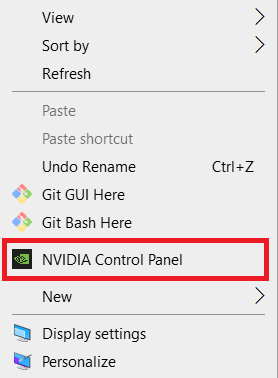
3. Arahkan ke pengaturan 3D dan pilih opsi Kecepatan Bingkai Maks .
4. Klik opsi Mati dan pilih Hidup .
5. Ketik batas frame rate yang diinginkan.
6. Klik Terapkan .
Metode 4: Gunakan Perangkat Lunak AMD
Jika Anda menggunakan kartu grafis AMD, cara membatasi FPS di Apex Legends ini cocok untuk Anda.
Catatan : Anda dapat menggunakan metode ini jika Anda menggunakan kartu grafis AMD di sistem Anda.
1. Unduh Perangkat Lunak AMD Adrenalin dan instal.
2. Klik kanan pada ruang terbuka di desktop.
3. Klik Perangkat Lunak AMD: Edisi Adrenalin .
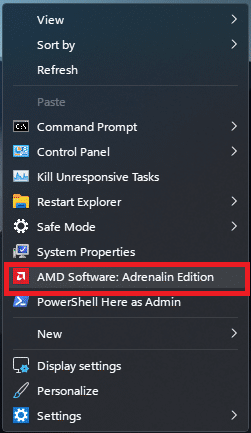
4. Klik ikon roda gigi di pojok kanan atas.
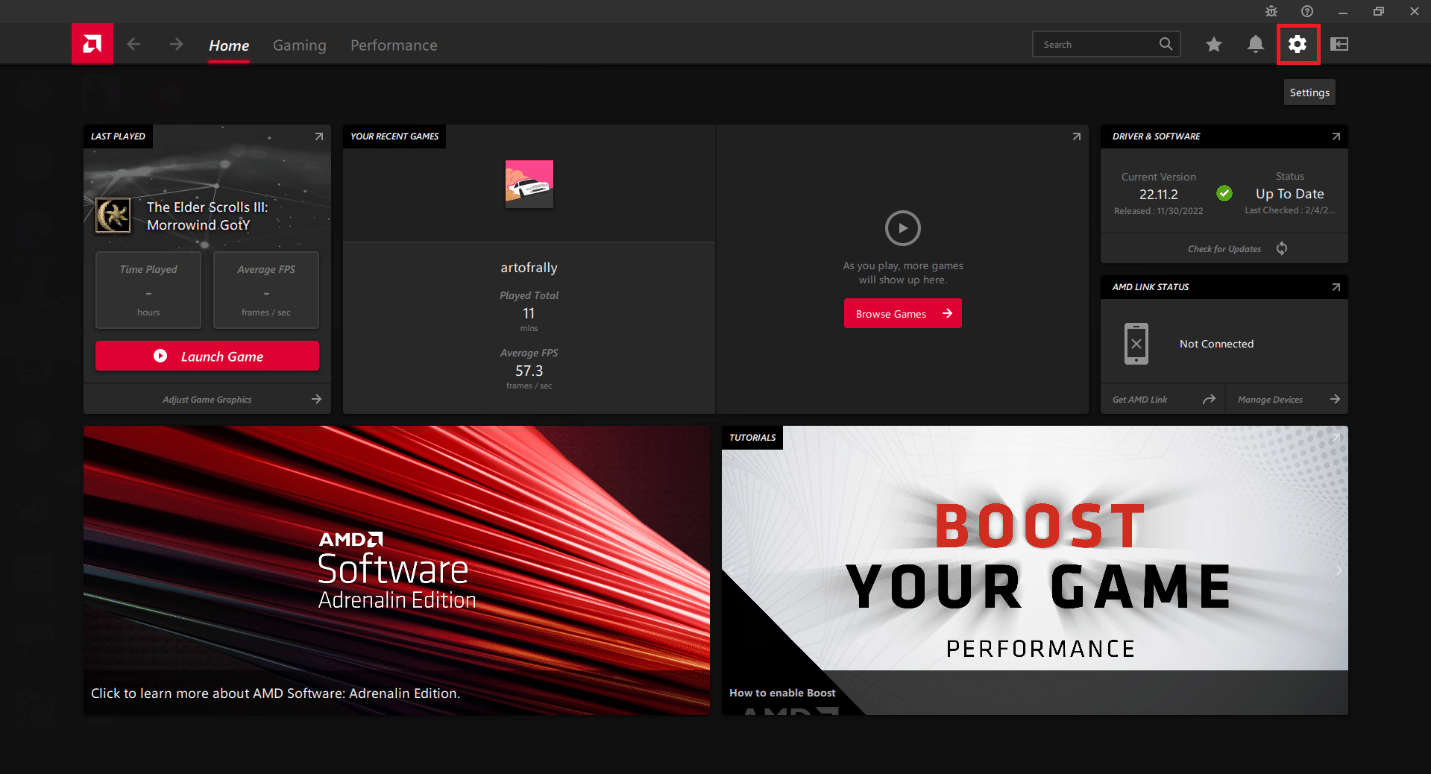
5. Klik pada tab Grafik .

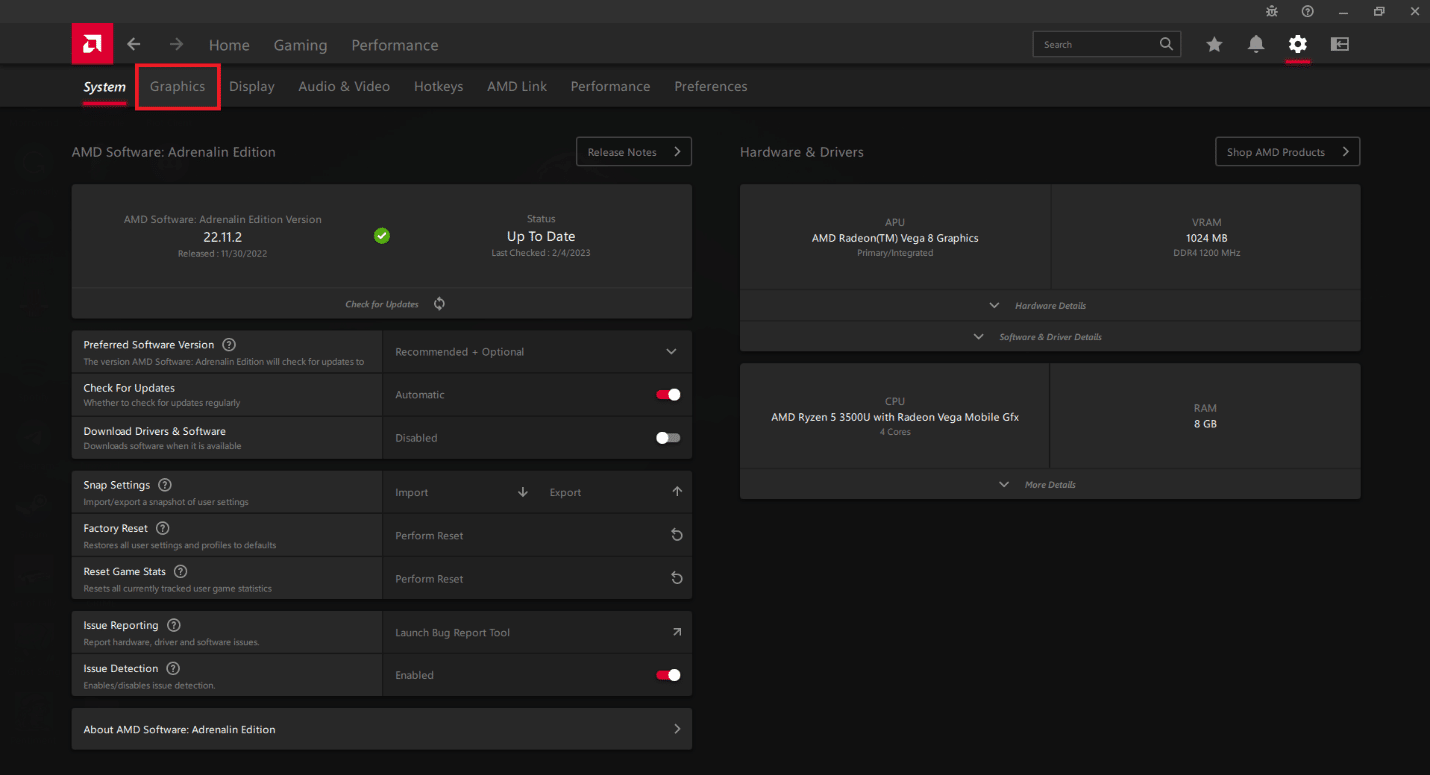
6. Aktifkan opsi Radeon Chill .
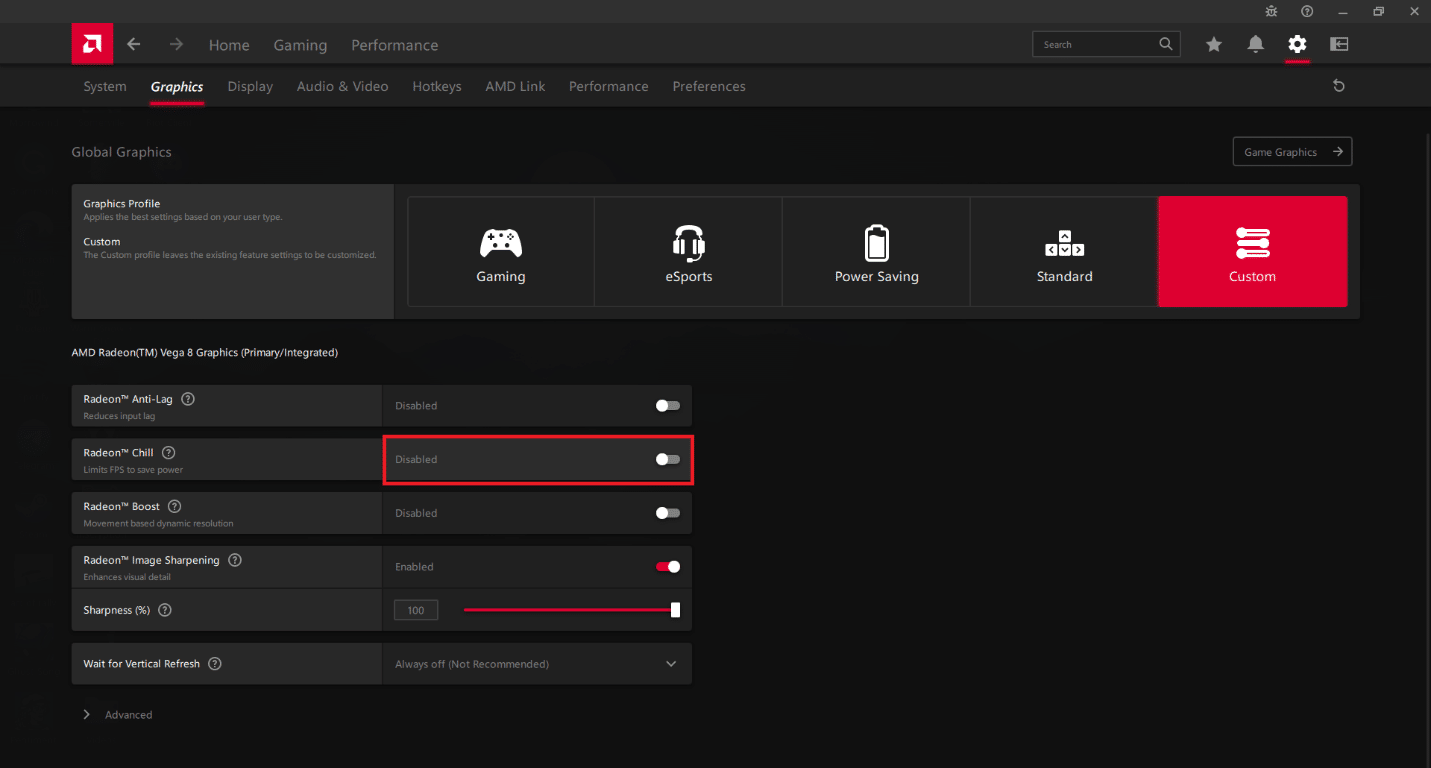
7. Sesuaikan penggeser FPS Maks ke batas laju bingkai yang diinginkan.
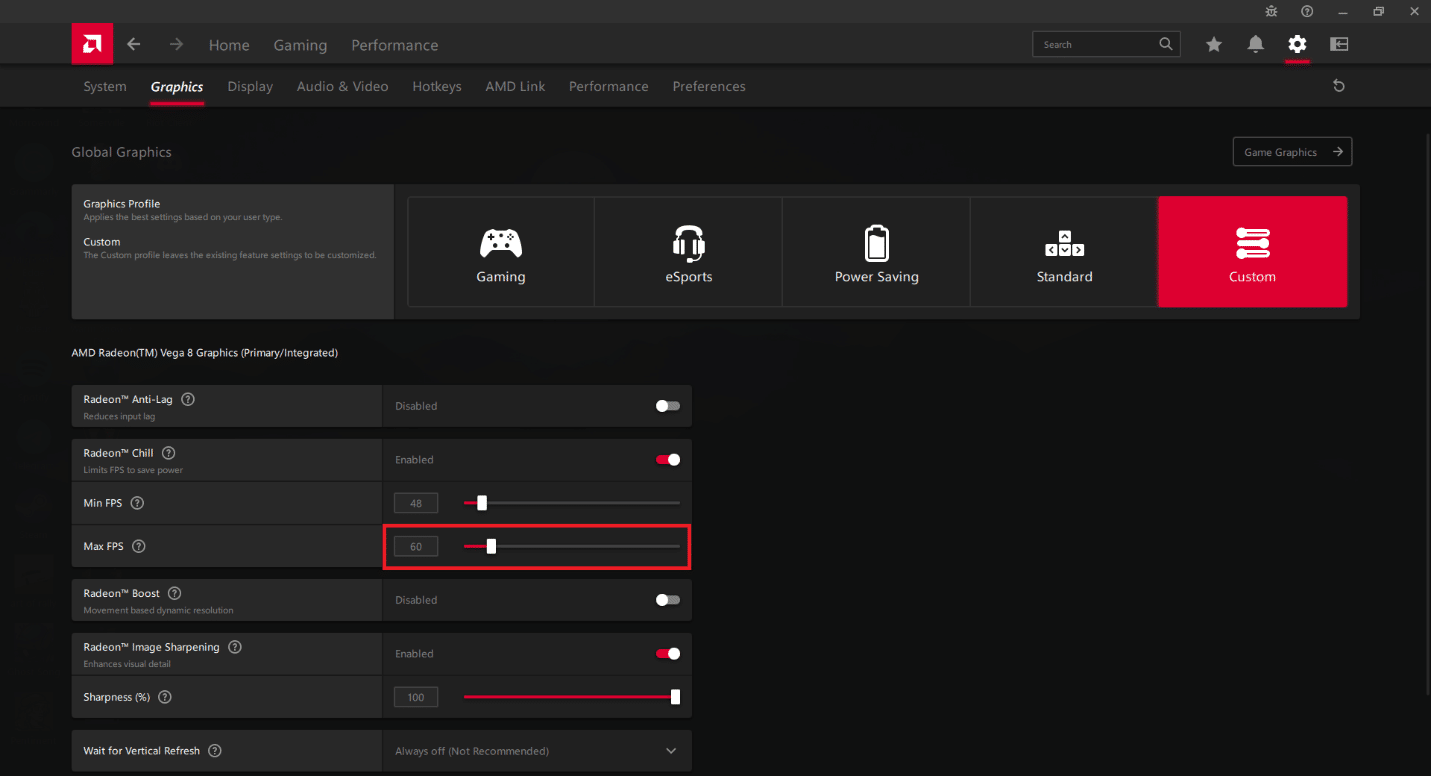
8. Klik opsi Lanjutan di bagian bawah.
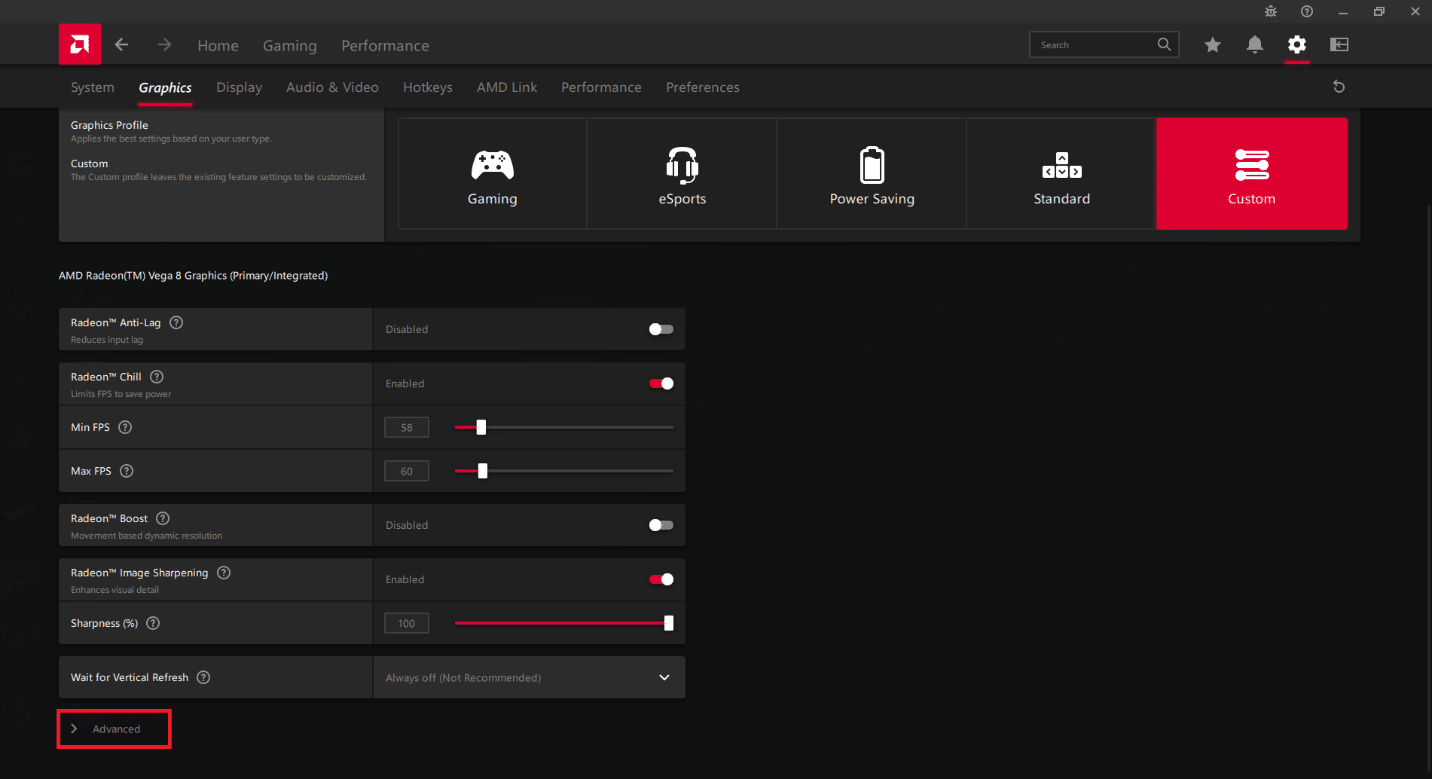
9. Aktifkan opsi Kontrol target laju bingkai .
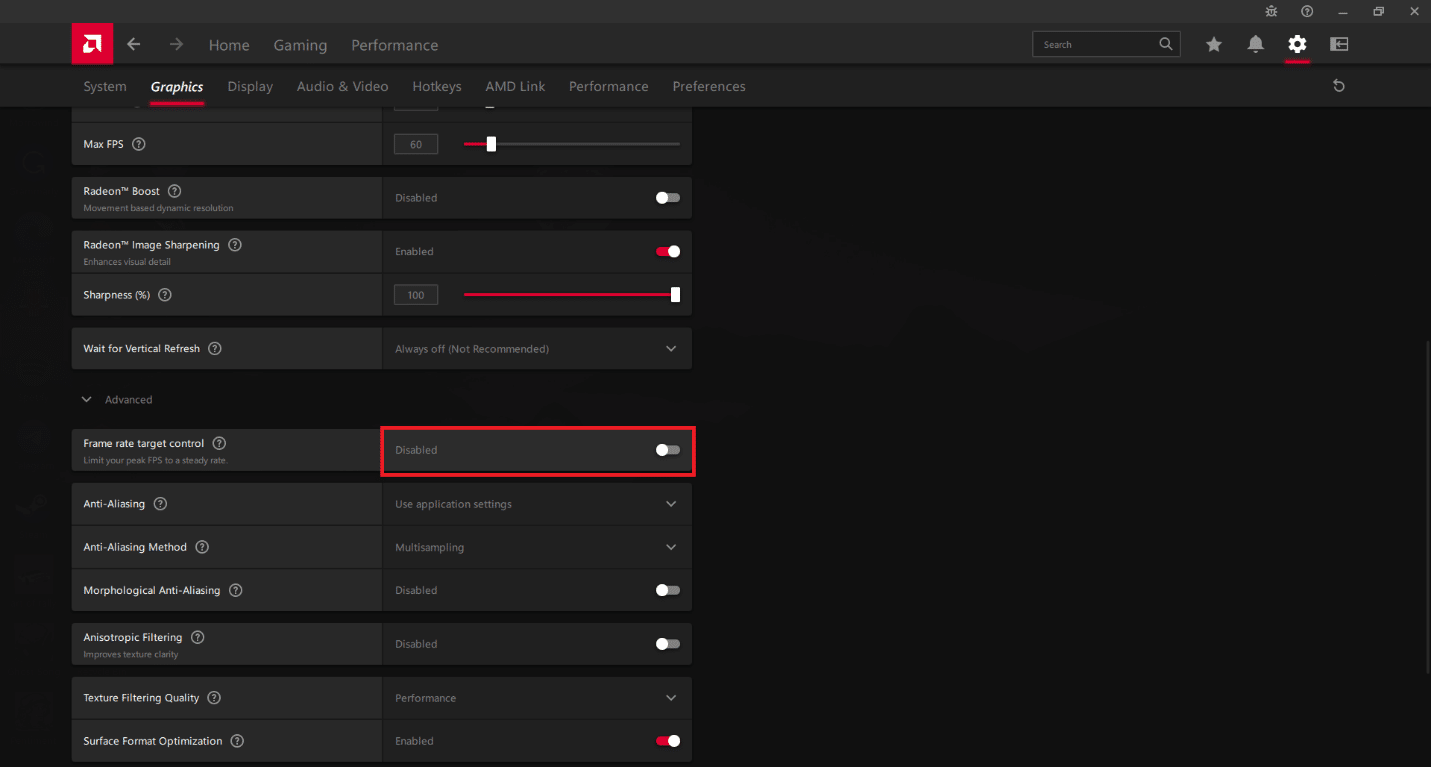
10. Sesuaikan penggeser FPS Maks ke kecepatan bingkai yang diinginkan.
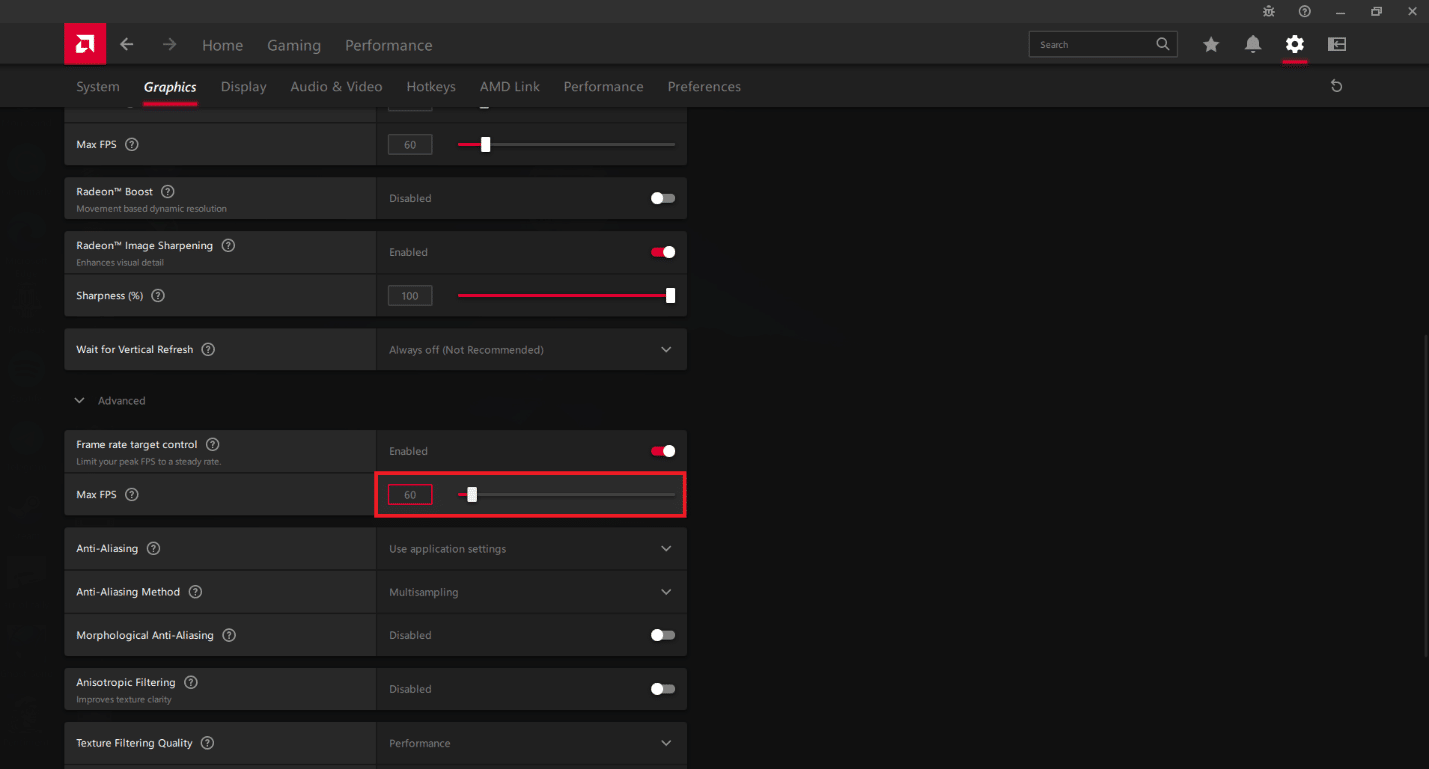
Baca Juga : Memperbaiki Apex Legends Tidak Bisa Terhubung ke Server EA
Metode 5: Gunakan Afterburner MSI
1. Unduh dan instal program MSI Afterburner.
2. Buka MSI Afterburner dan klik ikon roda gigi .
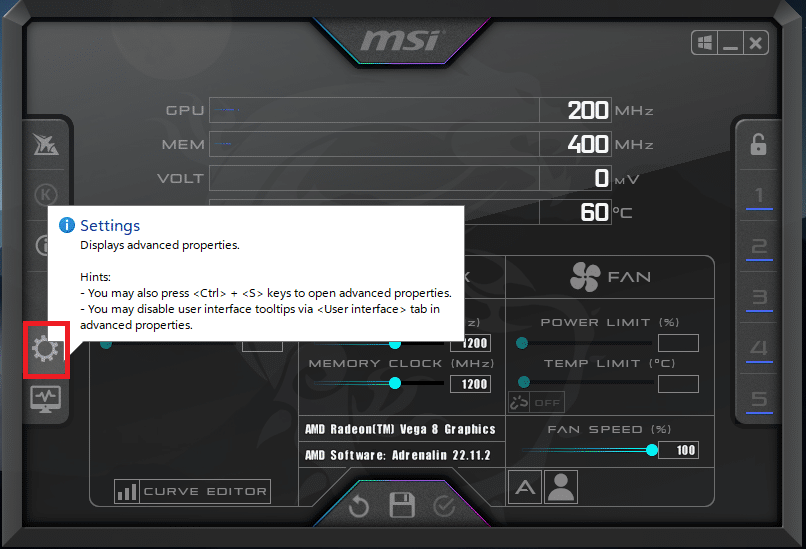
3. Di bawah bagian Properti umum , pilih opsi Mulai dengan Windows dan Mulai diminimalkan .
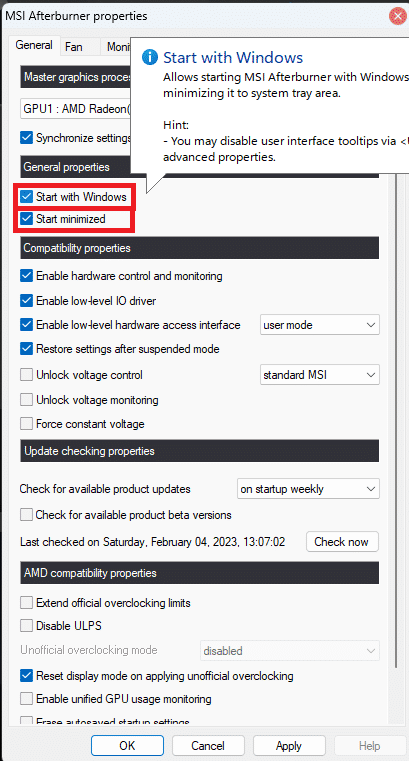
4. Klik Apply lalu klik OK .
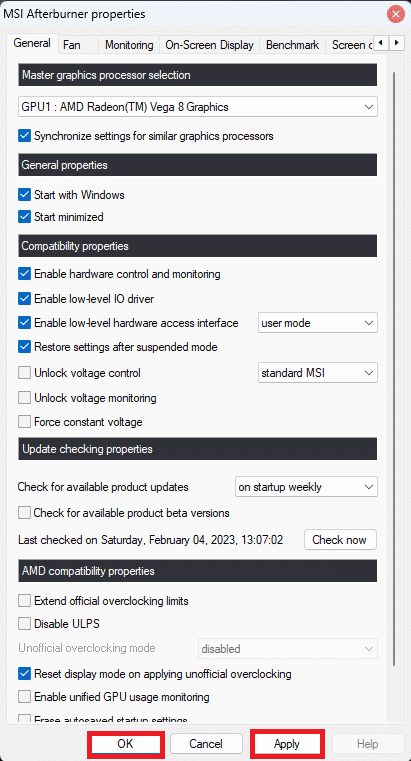
5. Cari Rivatuner di bilah pencarian Windows dan buka Rivatuner Statistics Server .
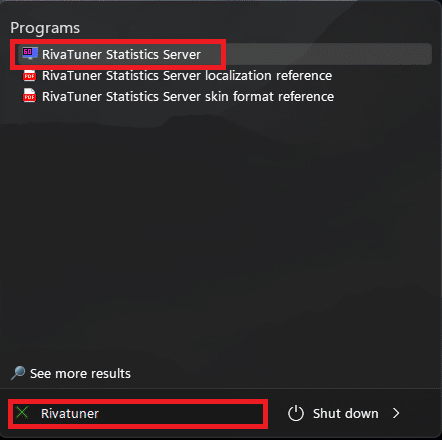
6. Arahkan ke bilah tugas Windows dan klik ikon Rivatuner Statistics Server .
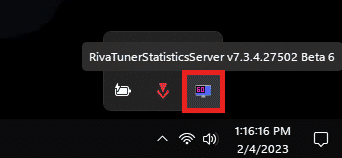
7. Aktifkan opsi Mulai dengan Windows .
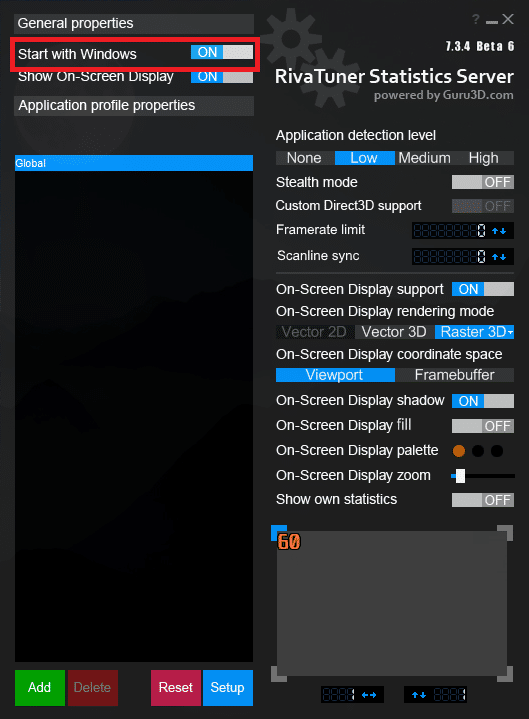
8. Klik bilah hitam di sebelah batas Framerate .
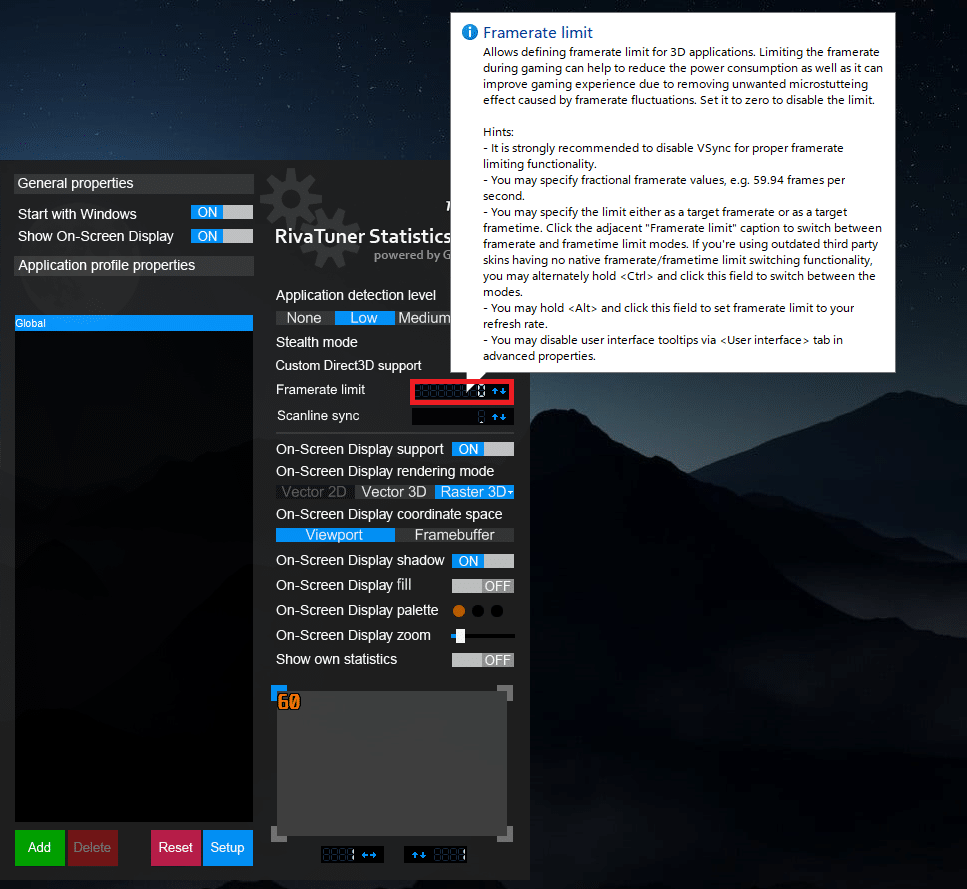
9. Ketik batas frekuensi gambar yang diinginkan di bilah hitam .
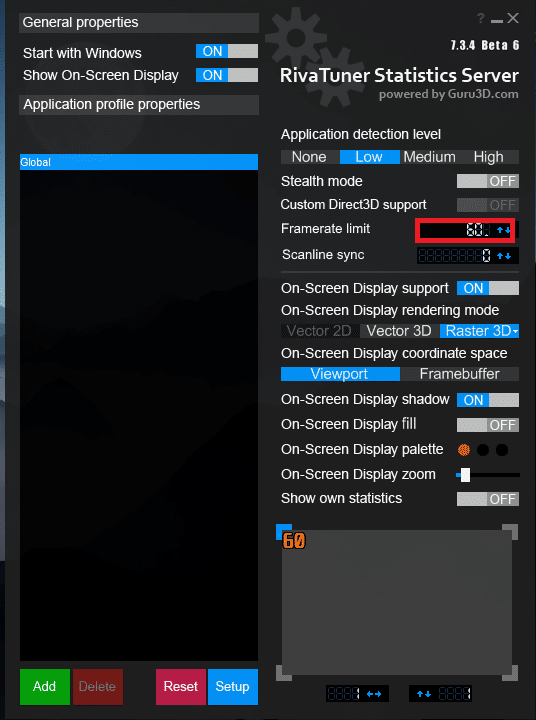
Baca Juga : Cara Mendapatkan Apex Coins Gratis
Cara Membuka FPS di Apex Legends
Game bertempo cepat seperti Apex Legends bisa dimainkan dengan lebih lancar saat Anda membuka tutup FPS. Demikian juga, FPS yang lebih tinggi memungkinkan Anda untuk memiliki input yang lebih cepat dan waktu reaksi yang lebih baik selama bermain game. Namun, Anda mungkin bertanya apakah saya harus membatasi FPS saya ke 144 Apex Legends. Dalam hal ini, perbedaan antara batasan Framerate tak terbatas dan 144 FPS hampir tidak bisa dibedakan. Anda dapat mengikuti metode di bawah ini untuk mempelajari cara membuka FPS di Apex Legends.
Metode 1: Gunakan Steam
1. Buka Steam dan klik pada tab PERPUSTAKAAN .

2. Klik kanan pada Apex Legends .
3. Klik pada opsi Properti .
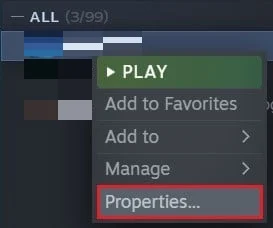
4. Arahkan ke tab Umum .
5. Pilih kolom Launch Options dan ketik +fps_max unlimited .
Metode 2: Gunakan Asal
1. Luncurkan Origin dan buka My Game Library .

2. Klik kanan pada Apex Legends .
3. Klik pada opsi Game Properties .
4. Arahkan ke Opsi Peluncuran Lanjutan .
5. Di bawah Argumen baris perintah , ketik +fps_max unlimited .
Baca Juga : Perbaiki League of Legends Error 004 di Windows 10
Beberapa Metode Tambahan untuk Memastikan FPS Maksimal di Apex Legends
Setelah mempelajari cara membatasi FPS di Apex Legends, Anda mungkin ingin menghapus batasan tersebut jika Anda memiliki monitor kecepatan bingkai tinggi. Namun, Anda harus mengikuti beberapa metode tambahan untuk mempertahankan performa optimal. Ini akan memungkinkan Anda untuk memastikan FPS maksimum dalam game. Anda dapat mengikuti metode di bawah ini untuk ini.
Metode 1: Sesuaikan Pengaturan Grafik
Menyesuaikan pengaturan grafis dapat meningkatkan FPS (frame per second) dengan mengurangi beban pada GPU (unit pemrosesan grafis) komputer. Menurunkan resolusi, mematikan efek visual tertentu, mengurangi jarak gambar, dan penyesuaian serupa lainnya dapat menurunkan permintaan pada GPU. Ini kemudian dapat meningkatkan FPS dengan memungkinkan GPU memproses data game lebih cepat. Penyesuaian ini dapat sangat membantu untuk komputer dengan GPU lama atau kurang kuat. Sebaiknya atur semua pengaturan ke serendah mungkin.
Metode 2: Optimalkan Perselisihan
1. Buka aplikasi Perselisihan .
2. Klik ikon roda gigi di kiri bawah.
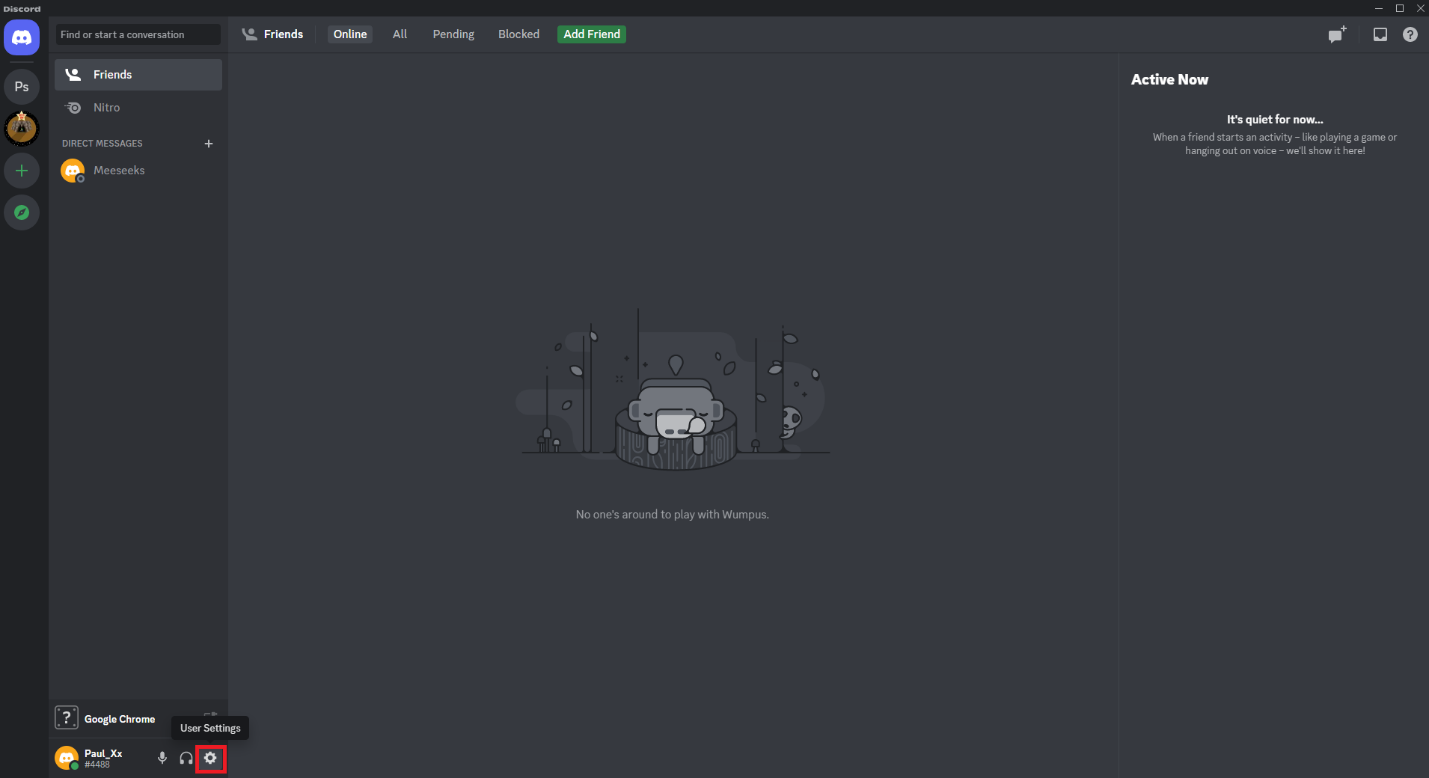
3. Klik pada opsi Game Overlay .
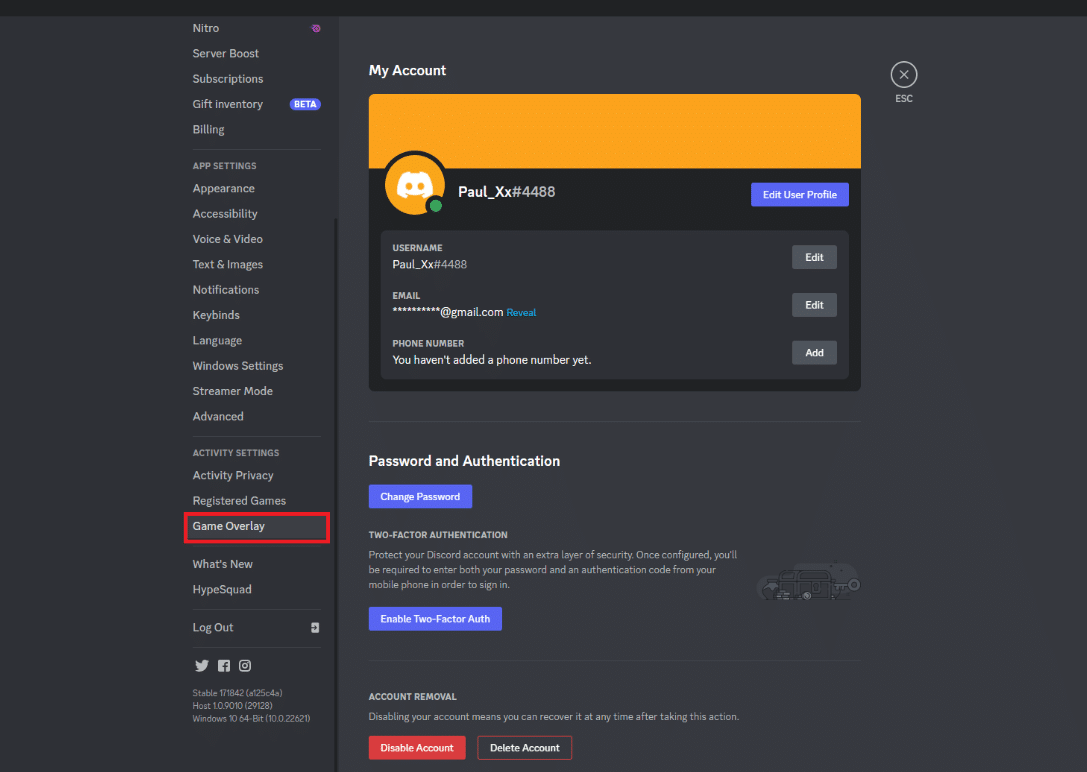
4. Klik toggle di sebelah opsi Enable in-game overlay untuk menonaktifkannya.
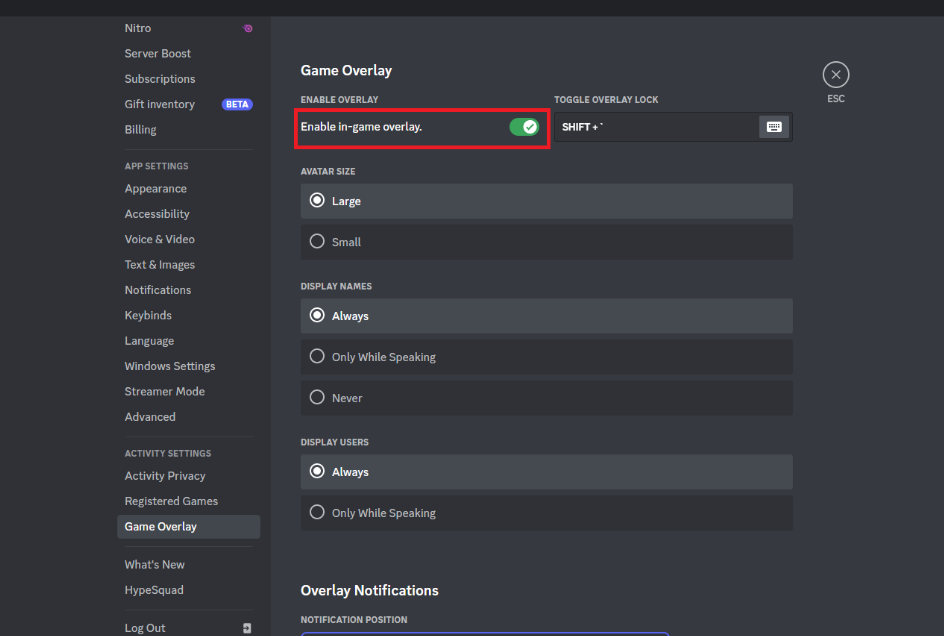
Metode 3: Tingkatkan PC
Memutakhirkan komponen PC tertentu dapat meningkatkan FPS dengan meningkatkan daya pemrosesan dan memori yang tersedia. Beberapa pemutakhiran umum yang dapat meningkatkan FPS tercantum di bawah ini.
- RAM (Memori): Menambahkan lebih banyak RAM ke sistem dapat meningkatkan FPS dengan membuat game berjalan lebih lancar.
- Penyimpanan: Memutakhirkan ke solid-state drive (SSD) dapat meningkatkan waktu pemuatan dan kinerja keseluruhan, yang dapat menghasilkan peningkatan FPS.
- Kartu Grafis (GPU): Meningkatkan ke kartu grafis yang lebih bertenaga dapat meningkatkan FPS secara signifikan, terutama untuk game yang menuntut GPU seperti Apex Legends.
- Central Processing Unit (CPU): Meningkatkan ke CPU yang lebih cepat dan lebih kuat dapat membantu meningkatkan FPS. CPU seharusnya tidak menjadi penghambat kinerja GPU.
Direkomendasikan:
- Cara Mendapatkan Filter Wajah Sedih di Snapchat
- Apakah Ada Layar Terpisah Apex Legends di Xbox One?
- 8 Cara Mengatasi Apex Legends Blurry Issue
- 9 Cara Mengatasi Apex Legends No Servers Found Error
Kami harap panduan ini bermanfaat dan Anda dapat mempelajari langkah-langkah tentang cara membatasi FPS di Apex Legends dan cara membuka tutup FPS di Apex Legends. Beri tahu kami metode mana yang paling cocok untuk Anda. Jika Anda memiliki pertanyaan atau saran, jangan ragu untuk menyampaikannya di bagian komentar di bawah.
